|
|
马上注册,结交更多好友,享用更多功能,让你轻松玩转社区。
您需要 登录 才可以下载或查看,没有账号?请使用中文注册
×
路由器怎么设置 路由器全部怎么安装 路由器怎么设置 路由器亮红灯什么原因 路由器登录入口和光猫的区别 路由器怎么重启 路由器怎么连接 路由器桥接教程详细 路由器干什么用:友讯无线路由器如何桥接无线桥接路由器教程无线路由器桥接的设置方法
一、友讯无线路由器如何桥接
你好呀,无线路由器桥接设置比较简单。
可以参考一下下面截图
01首先必须准备两个路由器,这两个路由器我们分别称为主路由和副路由,主路由一般连接着光猫(modem)或入户宽带网线,能连接互联网,副路由用来桥接主路由的WiFi信号。
02登录和宽带连接的主路由器。
电脑上打开浏览器,在地址栏里输入192.168.1.1,然后输入默认的用户名和密码(都是admin),点击“确认”就可以登陆路由器的管理界面。
03在【无线设置】-【基本设置】中设置“SSID号”、“信道”,设置固定信道号。
在【无线设置】-【无线安全设置】中设置无线信号加密信息,记录该无线路由器设置后的SSID、信道和加密设置信息。
04登陆需要桥接的第二台无线路由器。
在【网络参数】-【LAN口设置】中,修改IP地址和第收到其他维修同行的一台路由器不同(防止IP地址冲突),如192.168.1.2,保存,路由器会自动重启。
05在【无线设置】-【基本设置】中勾选“开启WDS”。
点击“扫描”,搜索周围无线信号。
在扫描到的信号列表中选择第收到其他维修同行的一台路由器SSID号,点击“连接”。
06将信道设置成与第收到其他维修同行的一台路由器信道相同。
同时设置加密信息和第收到其他维修同行的一台路由器相同,点击“保存”。
关闭DHCP服务器。
在DHCP服务器中,选择“不启用”,保存,重启路由器。
07在出现的无线状态里显示wds状态成功。
说明路由器的无线桥接成功。
二、无线桥接路由器教程
路由器进行无线桥接,需通过7个步骤来操作完成,本答案使用华为电脑进行演示操作,下面是具体操作介绍:
工具/原料:华为MateBook 14s、Windows10、百度浏览器8.6.3
1、点击上网设置
在路由器的后台中,点击“上网设置”,进入新界面。
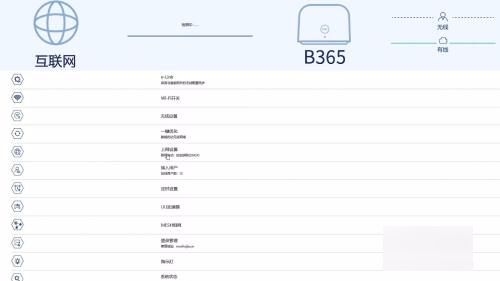
2、点击中继模式
在上网设置界面里,点击右上角的“中继模式”选项。
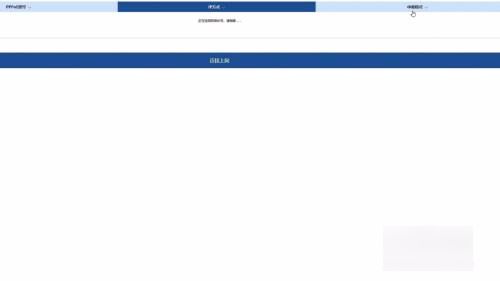
3、点击通过无线进行中继
在新界面里,找到“通过无线进行中继”选项,点击它。
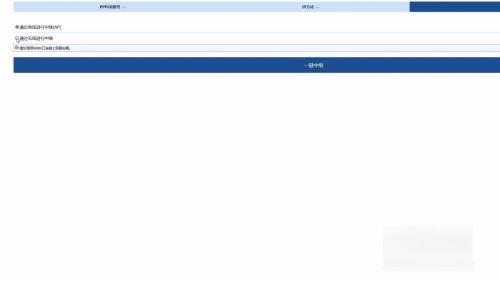
4、点击wifi
在新出现的界面,点击展开wifi名称一栏,找到需要桥接的wifi,点击它。
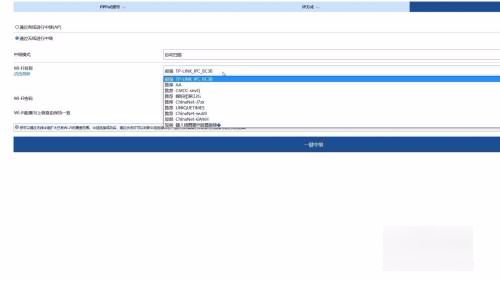
5、输入wifi密码
选择好wifi后,在下方输入另一wifi的密码,进行连接。
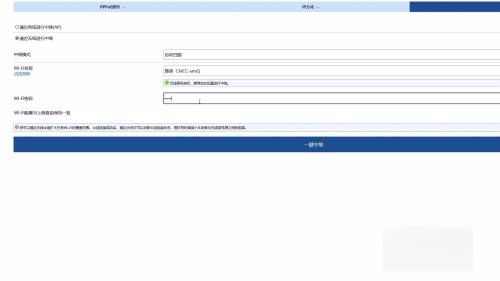
6、开启滑块
找到“wifi配置与上级路由保持一致”选项,将它右侧的滑块开启。
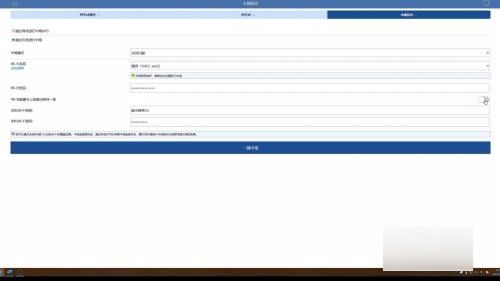
7、点击一键中继
全部设置完毕后,点击“一键中继”按钮,无线桥接就完成了。
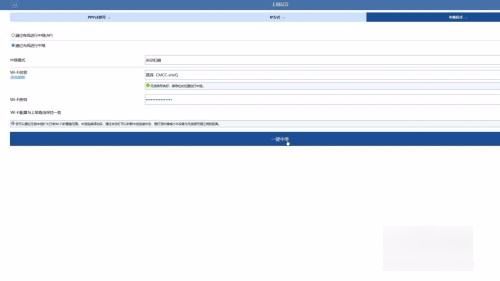
三、无线路由器桥接的设置方法
路由器桥接是一种连接局域网的往方式,以下是我整理的无线路由器桥接的设置方法,欢迎参考阅读!
无线路由器桥接的具体操作:
步骤1、点击「网络参数」->「LAN口设置」
关于无线路由器桥接的问题,首先把路由器的LAN地址设置为192.168.1.1保存,此时会重启重启后回到设置界面点击「无线设置」->「基本设置」SSID(自己喜欢什么就填什么),本例以TP_LINK-A为例信道从1到13随便选一个,但不能选自动,防止WDS功能不稳定,本例以信道11为例。
其他的就不用管了。
步骤2、点击「无线设置」->「无线安全设置」
加密方式选WPA-PSK,密码自己喜好,本例以12345678为例注意相比旧式的WE加密,WPA/WPA2加密更安全,且桥接起来更稳定,所以推荐使用WPA/WPA2加密点击「DHCP服务器」->「DHC服务器设置」 把「地址池起始地址」设置为192.168.1.100把「地址池结束地址」设置为192.168.1.149其他不管,保存,重启主路由器,这样主路由器就设置好了。
步骤3、进入副路由器的设置界面,点击「网络参数」->「LAN口设置」
把副路由器的LAN地址设置为192.168.1.2防止与主路由器冲突,同时也便于管理主和副路由器。
步骤4、点击「无线设置」->「基本设置」
SSID自己喜欢,但不要与主路由相同,本例以TP_LINK-B为例信道和主路由相同,选11勾选「开启WDS」,在弹出的界面点击扫瞄,得到AP列表以后找到主路由器的SSID,即TP_LINK-A,点击右边的「连接」按钮,会回到先前的界面,加密方式选WPA-PSK,密钥填主路由的密钥:12345678,(保持与主路由器一致即可),保存由于新的WDS功能于老式的Bridge有所不同,更为高级,所以仅需所有副路由器开启WDS并填入主路由的信息即可,如主路由开启WDS或Bridge功能,请关闭,否则WDS功能无法使用!
步骤5、点击「无线设置」->「无线安全设置」
在这里设置副路由的密码,(不必和主路由器一样)懒得记就和主路由一样。
注意:网上很多教程到这里都是一样的,但都缺少下面的关键步骤,所以即使无线路由器桥接成功也无法上网!
步骤6、原因在于这些教程都忽略了DHCP服务器设置的步骤
导致设备无法自动获取IP地址而无法上网,所以副路由的DHCP服务器必须开启!
步骤7、点击「DHCP服务器」->「DHCP服务器设置
把「地址池起始地址」改为192.168.1.150把「地址池起始地址」改为192.168.1.199只要不和主路由器产生交集即可「网关」填写主路由器的IP地址,即192.168.1.1主和备选DNS服务器填之前写在纸上的`地址保存并重启路由器。
步骤8、用你的iPad或Phone连接副路由器TP_LINK-B,是不是出现奇迹——能上网了!
步骤9、关于无线路由器桥接的问题总结
如需配置更多的路由器,其余路由器的设置如同此,仅需改变LAN口地址即可再次声明一下,由于新的WDS功能于老式的Bridge有所不同,更为高级,所以仅需所有副路由开启WDS并填入主路由的信息既可.如主路由开启WDS或Bridge功能,请关闭,否则WDS功能无法使用。 |
|
 |Archiver|手机版|家电维修论坛
( 蜀ICP备19011473号-4 川公网安备51102502000164号 )
|Archiver|手机版|家电维修论坛
( 蜀ICP备19011473号-4 川公网安备51102502000164号 )